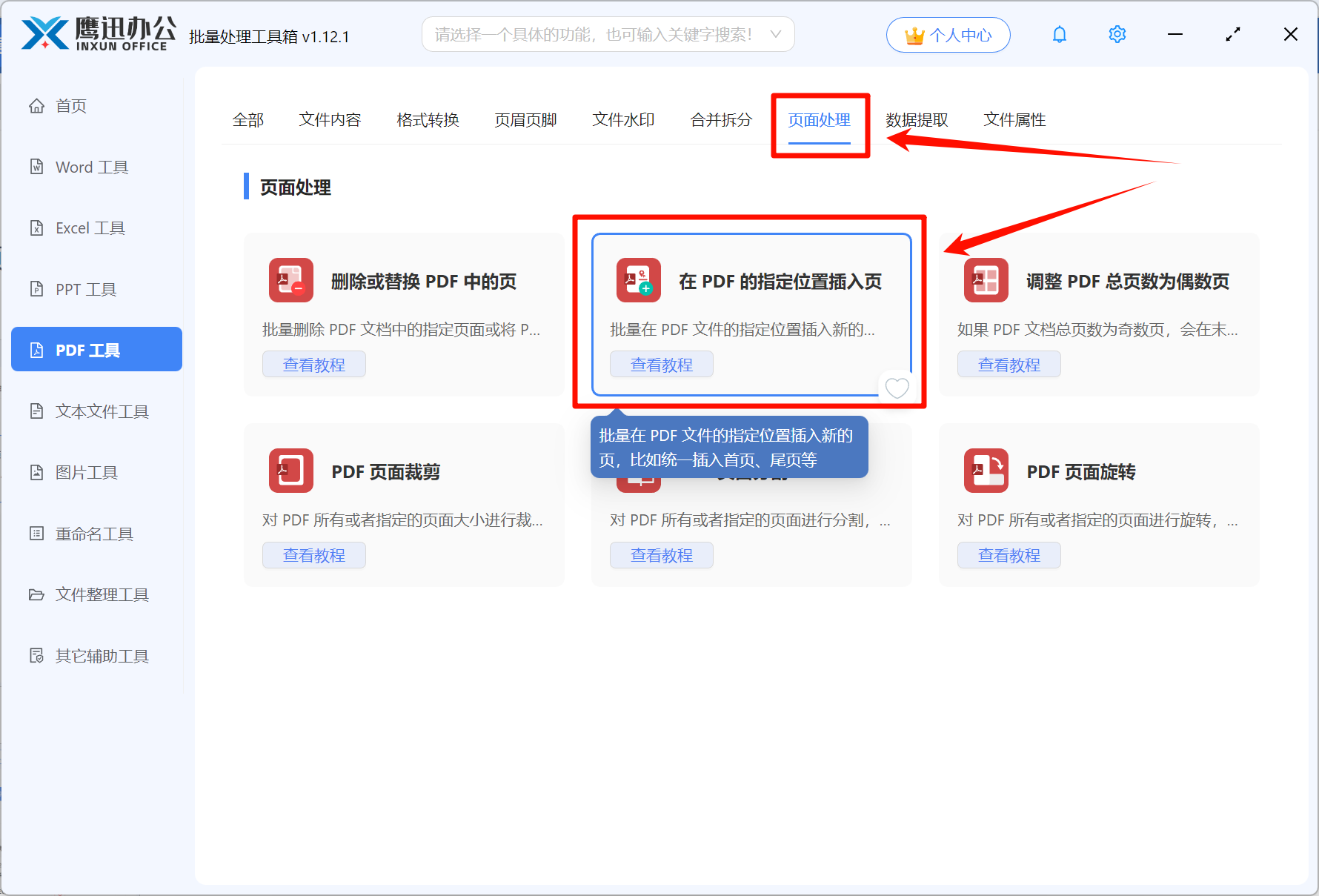相信很多朋友遇到过这样的困扰,需要将一个新的PDF文件插入到现有的PDF文件的指定位置中,却又不方便操作。例如给几十份合同的末尾插入 “补充协议” PDF,给上百份产品手册的 “规格说明” 页前插入 “产品认证” PDF,或是给多份培训资料的对应章节插入 “案例解析” PDF等等,今天我们就一起来探讨学习如何快速实现这一操作。
对经常处理 PDF 文档的朋友来说,这种重复又繁琐的操作,不仅效率低,还特别消耗精力。很多人都希望能有个工具,能批量搞定这些事,这样就不用逐个打开文件,只要设定好规则,就能自动把新 PDF 精准插入到所有目标 PDF 的指定位置。而今天要介绍的这款鹰迅批量处理工具,正好解决了这个问题。它能一次性选中所有要处理的 PDF,精准设定插入位置,上传需要插入的新 PDF文件,就能一键搞定了。
想必,还有很多朋友也都想找到一款功能非常齐全,操作简单又好用的工具吧,这款鹰迅批量处理工具,汇集了word、pdf、excel、ppt、重命名、文件整理等九大工具,有几百种文档处理功能,不管是单个文件还是多个文件,都能轻松解决我们的需求,有了它一个顶十,谁还会下载一堆工具呢?
现在我们就给大家演示,如何在多个PDF指定位置插入一个新的PDF文件,一起来看看吧!
批量在PDF指定位置插入新的PDF文件效果预览
以给PDF插入封面为例演示
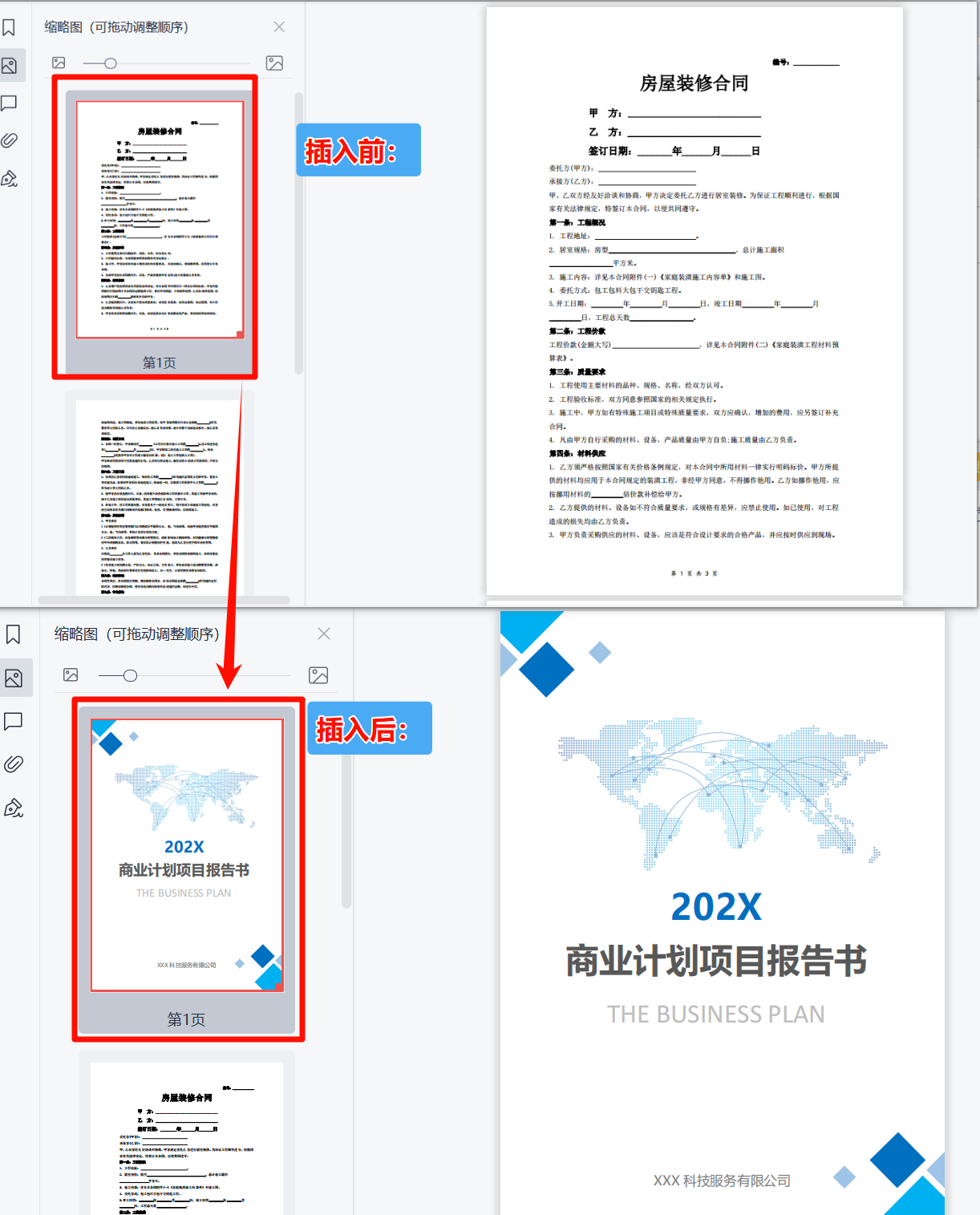
批量在PDF指定位置插入新的PDF文件操作步骤
第一步、打开「鹰迅批量处理工具箱」,左侧选择「PDF工具」,右侧在页面处理分类中选择「在 PDF 的指定位置插入页」的功能。
第二步、选择需要插入新的文件的 PDF 文档。
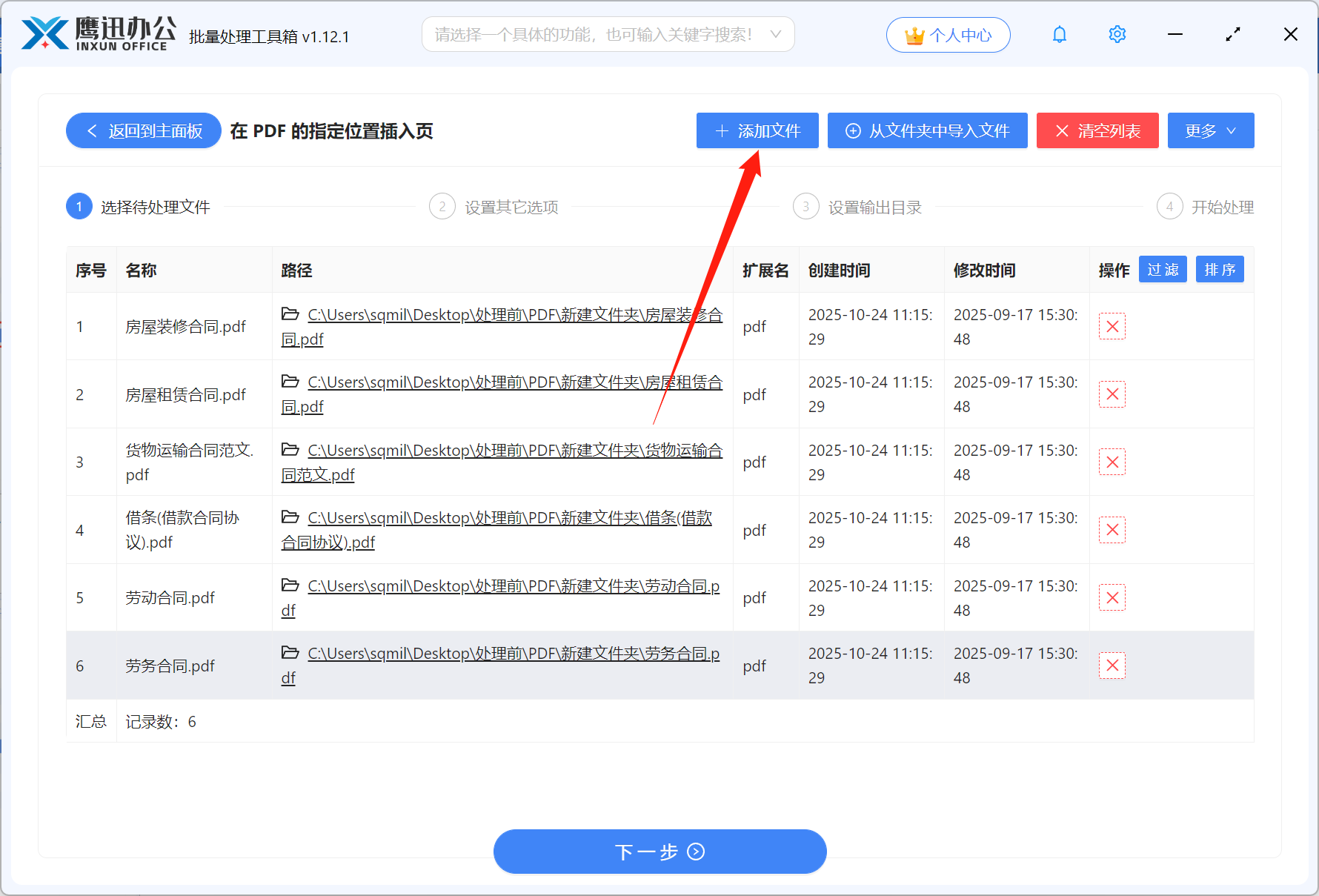
第三步、设置插入新的PDF文件的选项。
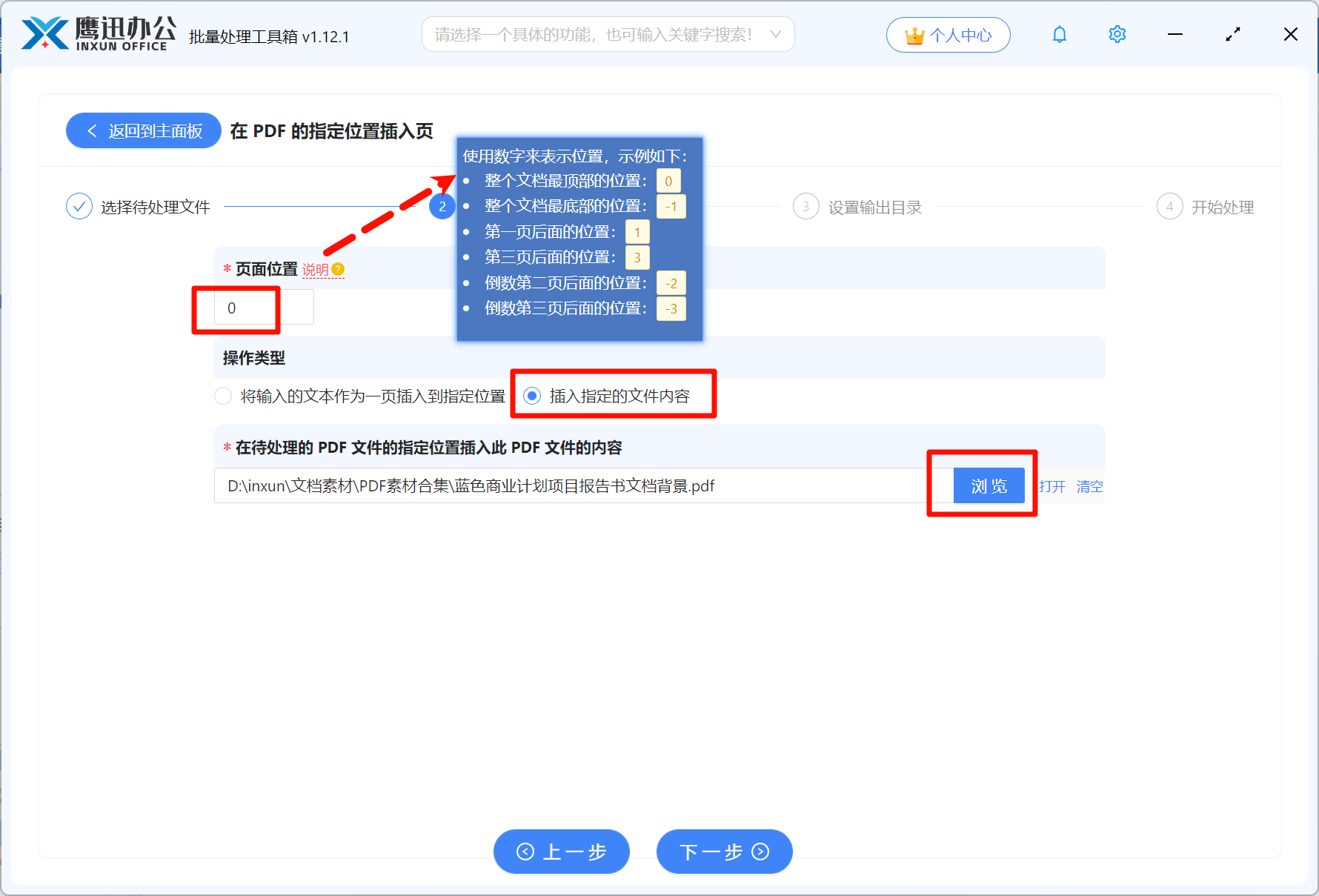
这里我们注意选择好插入的页面位置,如果不懂的,可以点击旁边的【说明】查看详细的介绍,
在操作类型这里,我们既可以直接输入文本作为一页插入到新的位置,也可以插入新的文件。
这里我们需要插入新的PDF文件的话就需要勾选后者,然后点击浏览上传设置好的PDF文件。
第四步、设置处理后文件的保存路径。
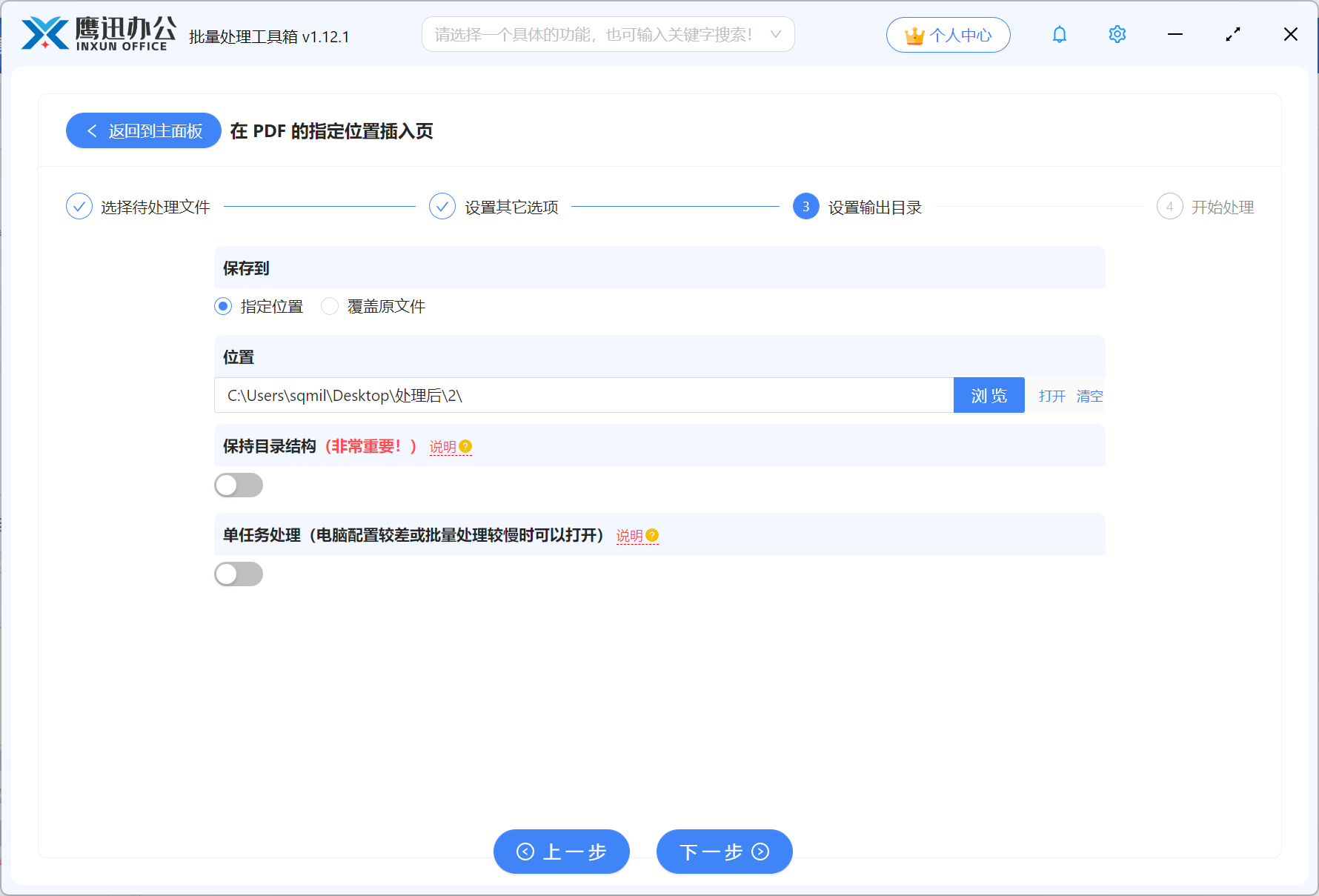
第五步、批量在PDF指定位置插入新的PDF文件操作处理完成。
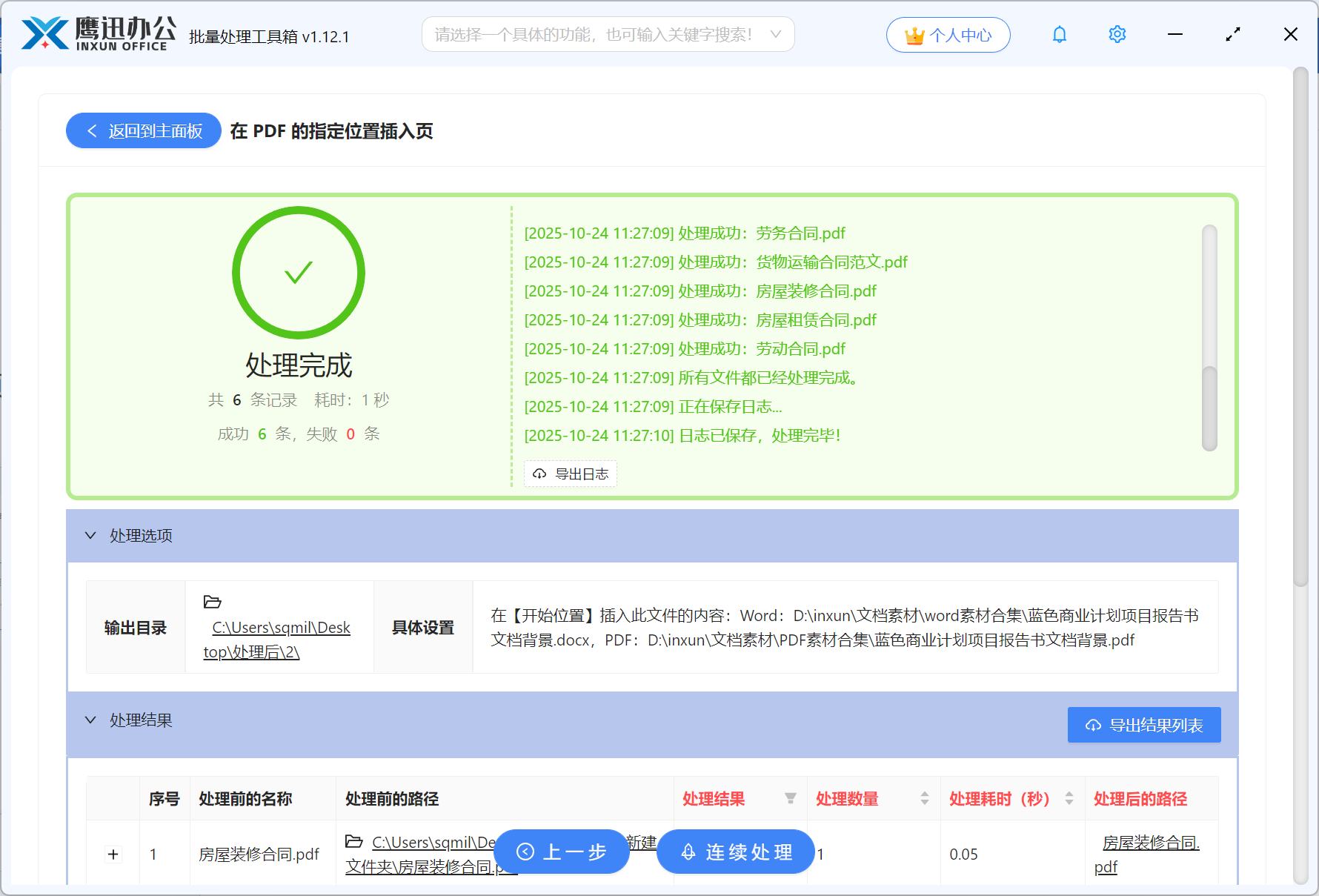
操作下来是不是简简单单,我们可以点击输出目录或者直接点开某一个文件查看处理的效果。
总之,有了这款鹰迅批量处理工具,我们的工作效率简直拉满,以后再遇到类似的文档批量处理操作的需求,不要再一味埋头苦干啦,记得来试试这款工具吧!